
在平时的办公学习中。我们经常需要将手机中的文件传输到电脑中。下面小编给大家介绍三种比较常用的方法。其中第一种数据线传输会因为手机品牌的不同而有差异。剩余的两种都是各种手机通用的方法。
01
首先大家要准备一根数据线。用数据线将手机和电脑连接起来。然后手机就会提示选择的传输类型。这里选择传输文件
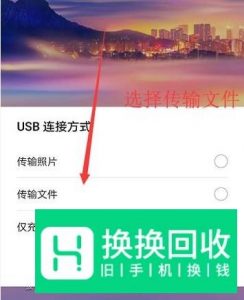 02
02
然后我们点击确定。同意USB调试模式。如下图所示。不同的手机提示的不一样
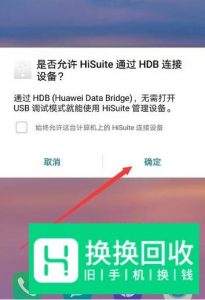 03
03
最后到我的电脑中找到手机的盘符。进去拷贝相应的文件到电脑上就可以了。如下图所示
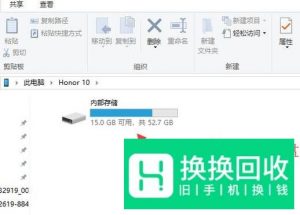
01
首先打开微信。找到文件传输助手。如下图所示
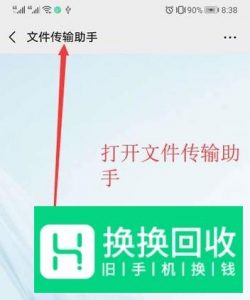 02
02
接着点击下方的加号。然后选择文件选项。如下图所示
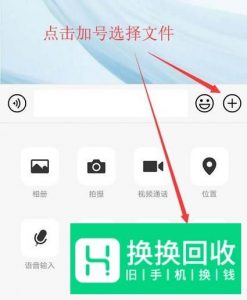 03
03
接下来选择一个要传输的文件。然后点击发送按钮。如下图所示
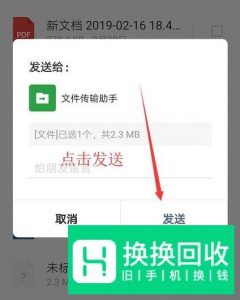 04
04
最后我们登录微信电脑端就会接收到手机中的文件了。如下图所示
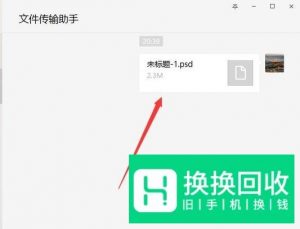
01
首先打开QQ。在顶部的搜索框输入文件。点击我的文件选项。如下图所示
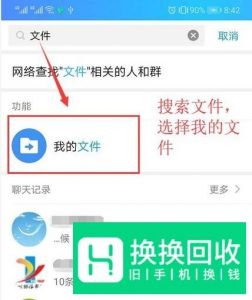 02
02
然后选择传文件/照片到我的电脑。如下图所示
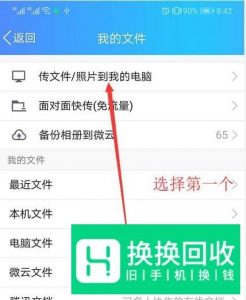 03
03
接下来点击底部的文件图标。如下图所示
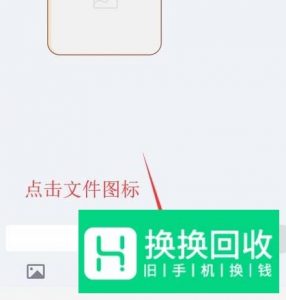 04
04
接着选择一个要传输的文件。如下图所示
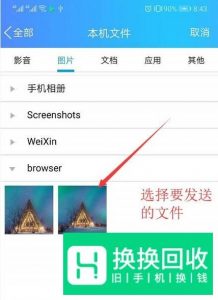 05
05
最后电脑端登录QQ就会接收到手机发送过来的文件了。如下图所示
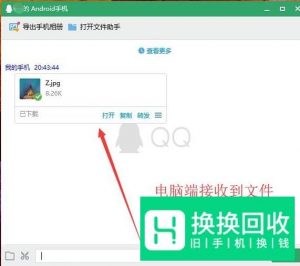
手机APP

下载APP

